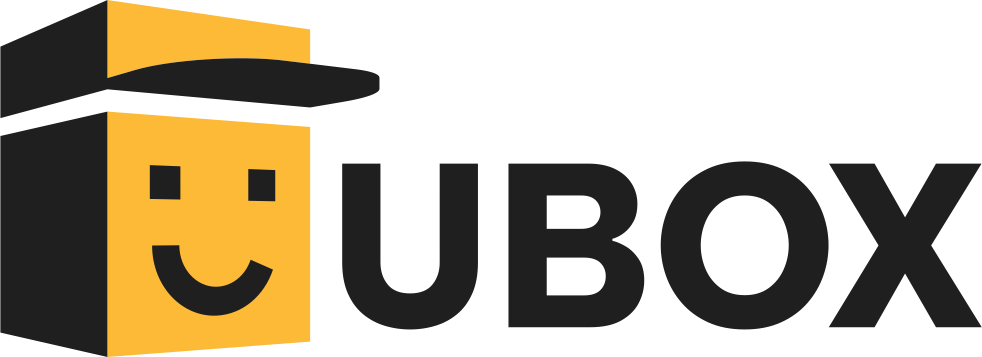HƯỚNG DẪN KẾT NỐI VỚI SAPO
Các seller bán hàng trên Sapo đã có thể đồng bộ toàn bộ sản phẩm & tồn kho từ Sapo sang hệ thống FBU chỉ với vài thao tác cơ bản theo hướng dẫn dưới đây.
Bước 1: Đăng nhập vào tài khoản seller bằng cách truy cập link: https://seller.fbu.asia/
Hình 1. Nhập User và Password của tài khoản seller và đăng nhập vào hệ thống Seller FBU.
Bước 2: Để tiến hành kết nối bạn sẽ chọn vào menu “” để sổ ra menu > Chọn Cài đặt > Kênh bán hàng > Thêm tài khoản
Hình 2.1 Hiển thị danh sách các tài khoản mà seller đã kết nối, đồng thời thể hiện các thêm tài khoản.
-> Để thêm 1 kết nối tài khoản mới bạn vui lòng bấm vào nút “Thêm tài khoản”. Sau khi bấm nút sẽ hiện nên cửa sổ con cho phép bạn chọn các kết nối tài khoản ngoài khác nhau như: “KiotViet, TikTok Shop, Tiki, Shoppe, Lazada, ShopBase, Sapo”.
Hình 2.2. Ở hình sẽ hiển thị “Chọn kênh bán cần kết nối” và chọn “Kho Xuất”.
- Ở đây bạn đang cần kết nối với hệ thống Sapo với seller bạn hãy chọn kênh bán là Sapo và điền đầy đủ các thông tin (như dưới hình) đồng thời bạn cần chọn thêm kho xuất.
Hình 2.3. Xác nhận chọn kết nối hệ thống Sapo vào seller.
- Ở bước này ta thấy các thông tin cần điền để kết nối với Sapo sẽ gồm:
- Tên kết nối
- Client ID
- Secret Key
=> Các thông tin này được lấy từ phần Ứng Dụng(Ứng Dụng Riêng) -> Thiếp lập cửa hàng -> Thiết lập kết nối API (Ở đây bạn sẽ điền: Tên kết nối chính là tên store của bạn).
Bước 3: Hướng dẫn tạo ứng dụng lấy các thông tin: Client ID, Secret Key trên Sapo
Bước 3.1: Bạn đăng ký của hàng Sapo và chú ý phần chọn sản phẩm bạn quan tâm bạn nên để là “Thiết kế website bán hàng” thì với tạo được Ứng dụng chưa các thông tin trên.
Hình 3.1. Đăng ký tài khoản Sapo
Lưu ý: Đối với các nhà bán hàng đã có tài khoản Sapo thì bỏ qua bước 1.
Bước 3.2: Sau đó bạn vào trang https://abc.mysapo.net/ để: Tạo Ứng Dụng”. Trong đó abc là tên site cửa hàng Sapo của bạn đã đăng ký trước đó.
Hình 3.2.1 Giao diện sau khi bạn đăng ký.
Truy cập vào mục “Ứng dụng”, kéo xuống dưới cùng “Bạn đang làm việc với nhà phát triển? Ứng dụng riêng”
Bạn nhấn vào link có chữ: “Ứng dụng riêng”
Hình 3.2.2 Bấm vào link tạo:”Ứng dụng riêng”
Hình 3.2.3 Bấm nút tạo ứng dụng riêng.
Hình 3.2.4. Điền đủ thông tin & chọn các quyền tương tự như hình và tích vào các ô API để FBU lấy dữ liệu.
Hình 3.2.5. Thông tin cần để kết nối Sapo trên FBU.
- Tên kết nối: Chính là Tên ứng dụng
- API key: Chính là Client ID
- Secret Key: Chính là API secret
Hình 3.2.6. Ấn vào hiện để hiển thị API secret để bạn lấy đc Secret Key
Hình 3.2.7. Sau khi lấy được dữ liệu bạn quay trở lại sẽ thấy ứng dụng riêng của bạn được tạo thành công.
Bước 4: Sau quá trình tạo Ứng dụng xong bạn sẽ lấy được các trường (Tên kết nối, Client ID, Secret Key) và điền vào ô kết nối Sapo và FBU.
- Sau khi điền đủ thông tin bạn bấm vào nút “Thêm kết nối”, chọn ”Kho xuất” để kết nối tài khoản Sapo.
Hình 4.1 & 4.2. Hình ảnh thể hiện bạn đã kết nối store Sapo thành công.
-> Đến bước này bạn đã kết nối thành công xong Sapotrên hệ thống của FBU
Sau khi kết nối Sapo thành công bạn nên tiến hành đồng bộ sản phẩm, và bạn vào phần cài đặt để tích chọn “Đồng bộ tồn thực tế” hay “Đồng bộ tồn tạm tính” để đồng bộ số lượng tồn của sản phẩm trên store Sapo.
- Sau đây là hướng dẫn bạn đồng bộ tồn sản phẩm về FBU.
Hình 4.3. Bấm đồng bộ sản phẩm để đồng bộ các sản phẩm bên Sapo sang FBU.
Hình 4.4. Bấm xong sẽ hiện nên thông báo thành công.
- Để đồng bộ tồn sản phẩm về bạn sẽ vào mục “Cài đặt ”.
Hình 4.5. Bạn kéo sang và bấm vào “Cài đặt” để đồng bộ tồn.
Hình 4.6. Hiện thị cửa sổ bạn chọn đồng bộ tồn (1)“Tạm Tính” hay (2)“Tồn Thực Tế” như trên ảnh > “Xác nhận” để tiến hành đồng bộ.
Hình 4.7 Ảnh Xác Nhận để đồng bộ thành công
Hình 4.8 Ảnh Đồng bộ tồn thành công
- Để đồng bộ sản phẩm mới từ Sapo sang FBU:
Bạn tạo sản phẩm mới trên Sapo sau khi tạo xong bạn hãy tải lại trang, hoặc vào mục cài đặt -> Kênh bán hàng -> Bấm đồng bộ sản phẩm -> Trở lại mục “Tồn Kho” bạn sẽ thấy thông tin sản phẩm mới từ Sapo đã được đồng bộ thành công sang hệ thống FBU.